기 타 씨잘때기 추가해 보기
2024.04.26 17:40
현업에 종사하는분은
현재 시스템의 CPU가 무엇일까? 가 더 시급하게 알아야할 사항 같아서
부팅방식 표시는 지우고
첫화면에 5초동안 CPU사양이 보이게 해봤습니다.
램용량은 너저분 할것 같아서 넣지 않았습니다.
CPU가 14세대 쯤 되는데 메모리가 4G는 없을테니까요
방법은
CPU 기록 레지를 쿼리하여 적당한 폴더에 CPU.ini로 저장 되도록 해주고
PEcmd.exe로 실행하면 됩니다.
CPU 기록 레지키는 HKLM\HARDWARE\DESCRIPTION\System\CentralProcessor\0 입니다.
여기서는 oobe폴더에 CPU.ini로 저장되도록 하였고
PEcmd.ini에서 Load 명령으로 실행되도록 했습니다.
표시되는 시간은 5초 주었습니다.
기존에 사용하던 이름 그대로 PEFirmwareType.cmd로 했고요
------------------------------------------
@echo off
for /f "tokens=2* delims= " %%A in ('Reg Query HKLM\HARDWARE\DESCRIPTION\System\CentralProcessor\0 /v ProcessorName String') Do Set ProcessorNameString=%%B
echo TEXT %ProcessorNameString% #0xFFFFFF L155 T50 $35* >X:\Windows\System32\oobe\CPU.ini
echo wait 5000 >>X:\Windows\System32\oobe\CPU.ini
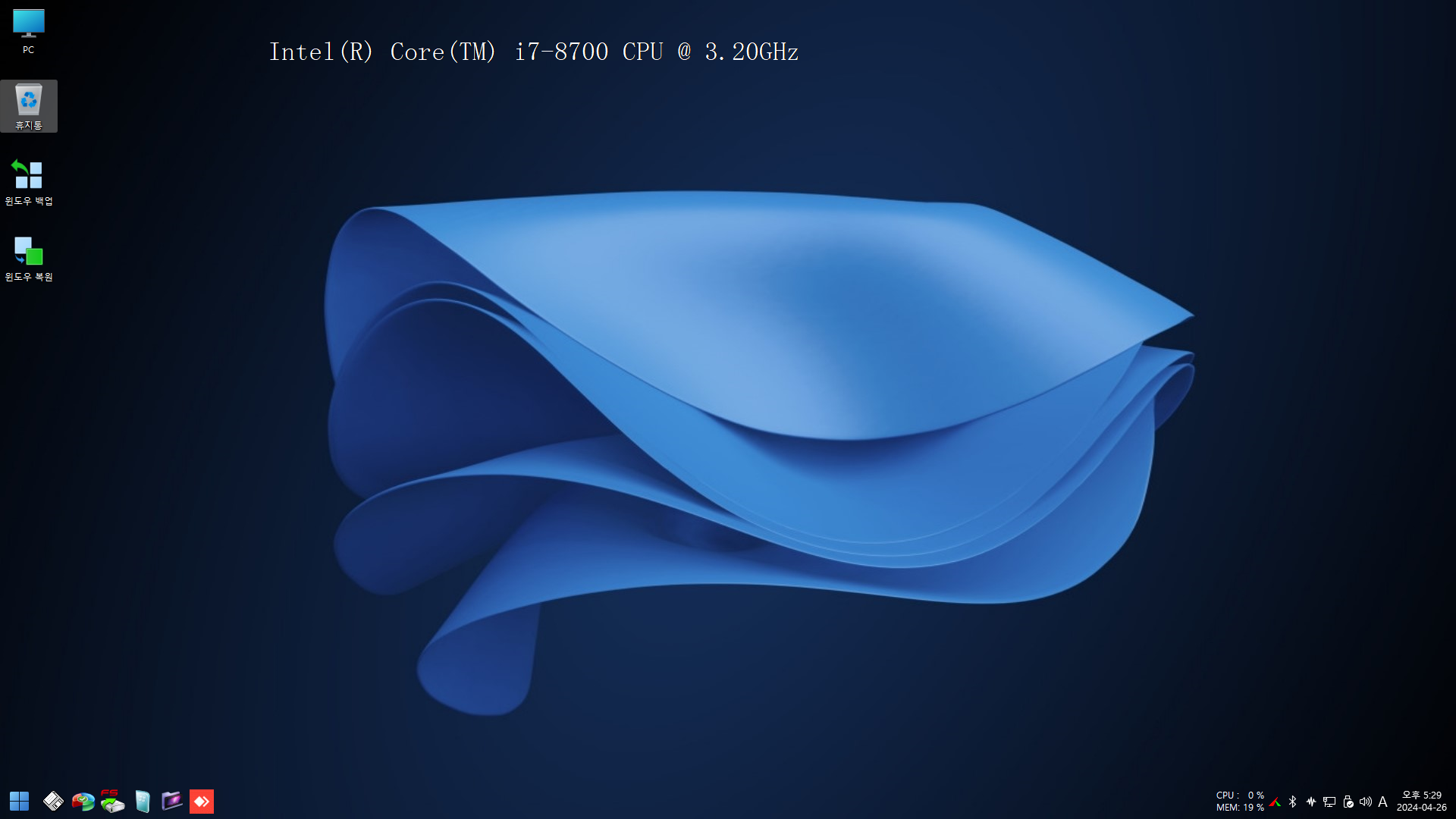
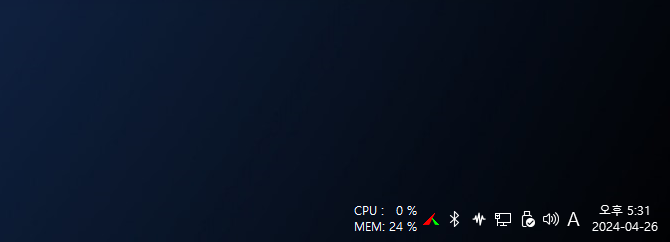
댓글 [92]
-
syncLab 2024.04.27 02:04
-
b_l_a_n_k 2024.04.27 03:44
고생하셨습니다.
-
hwangsan 2024.04.27 04:44
수고 많이 하셨습니다.
-
그냥 2024.04.27 05:41
수고하셨습니다
-
kkk 2024.04.27 06:19
수고하셨습니다.
-
쌍무지개 2024.04.27 06:34
정보 감사드리며...! 수고하셨습니다...!~~
-
.한걸음더. 2024.04.27 07:22
수고하셨습니다. 큰나무님 ^^ -
상발이 2024.04.27 07:48
수고하셨습니다.
-
거북이는내친구 2024.04.27 08:13
수고하셨습니다.
-
라인 2024.04.27 09:32
수고 많이 하셨습니다.
-
꿀단지 2024.04.27 10:04
고생하셨습니다
-
초보아빠 2024.04.27 10:37
수고하셨습니다.
-
작은배 2024.04.27 10:42
수고하셨습니다..^^
-
21퍼 2024.04.27 10:45
꼭 클릭해서 봐야 햇는데요 이방법은 Best 십니다 ^^
-
맨션에살자 2024.04.27 11:02
수고하셨습니다.
-
하람 2024.04.27 11:40
와~ 아이디어가 빛 납니다.
-
馬井理 2024.04.27 11:45
수고하셨습니다.
-
보스 2024.04.27 13:51
수고하셨습니다. 편안한 주말 보내세요.^^
-
염주 2024.04.27 15:47
고맙습니다.
-
바램으로 2024.04.27 17:58
수고 많으셨습니다
-
후다닥 2024.04.27 18:09
수고하셨습니다.
-
누리알찬 2024.04.27 20:56
수고 많이 하셨습니다. ^^
-
잡아라스키 2024.04.27 22:59
감사합니다^^
고생하셨습니다~~
-
Ryu-ho 2024.04.27 23:52
수고많으셨습니다.
-
큰봉이 2024.04.28 09:06
늘 수고가 많으십니다 ^^
-
풀피리 2024.04.28 14:52
신기합니다.
재밌는 정보와 아이디어 공유 감사합니다.
편안하고 즐거운 휴일 되시고,
때 이른 4월 더위에 건강 조심하세요.
-
잡아라스키 2024.04.28 20:19
고생하셨습니다^^
감사합니다~~
-
카니발 2024.04.28 21:54
큰나무님, 반짝반짝하시네요. 감사합니다.
-
오토82 2024.04.29 02:09
언제나 늘 감사.
-
쭈니당 2024.04.29 07:46
수고하셨습니다. -
아리송해 2024.04.29 09:12
수고하셨습니다.
-
폰타나 2024.04.29 12:52
항상 감사드립니다.
-
거미손 2024.04.29 17:18
회사 일이 바빠서 자주 못들리네요ㅠ.ㅠ
간만에 들어와보니 좋은 자료들이 즐비하네요 ㅎㅎ
좋은 자료 제작하신다고 수고가많으셨습니다
-
그린53 2024.04.30 05:39
수고하셨습니다.
-
짚신 2024.04.30 06:35
수 고많으셨습니다.
-
hhshshxh 2024.04.30 10:10
수고하셨습니다
-
집앞의_큰나무 2024.04.30 10:18
-
제니스대장 2024.04.30 22:55
수고하셨습니다.
-
Palma 2024.05.01 03:43
수고하셨습니다.
-
무명 2024.05.01 05:19
수고하셨습니다
-
무주처사 2024.05.01 09:04
수고 많으셨습니다.
-
미사일 2024.05.01 22:41
수고 많으셨습니다
| 번호 | 제목 | 글쓴이 | 조회 | 추천 | 등록일 |
|---|---|---|---|---|---|
| [공지] | 사용기/설치기 이용안내 | gooddew | - | - | - |
| 4780 | 소프트웨어| HiddenPartitionMount [64] | 집앞의_큰 | 1538 | 46 | 09-28 |
| 4779 | 윈 도 우| 산Ta사랑님 Windows 10 Pro Rs3 x64 Special 27설치기 [89] |
|
1538 | 32 | 03-02 |
| 4778 | 기 타| 【공유】 ToolsQT 퀀텀 SystemM+ Easy PE [25] | 딸랑쇠 | 1537 | 75 | 04-03 |
| 4777 | 소프트웨어| ventoy aio grub4dos 연동하기 [8] | 늑대아니에 | 1537 | 18 | 11-05 |
| 4776 | 기 타| BRPE 최종본 보완 버전 간단 사용기입니다.. [19] | 왕초보 | 1537 | 14 | 09-03 |
| 4775 | 윈 도 우| 8.1_Enter_x64_Lite2 수정본 사용기 [20] | 뿌리 | 1537 | 5 | 10-08 |
| 4774 | 기 타| 다시 올립니다. 끌어 붙여서 PE부팅. [72] | 집앞의_큰 | 1536 | 143 | 09-08 |
| 4773 | 기 타| [종료] [55] | 희생 | 1536 | 57 | 02-14 |
| 4772 | 윈 도 우| hkboot 로 철이님 pe 부팅해보자 // 부제 : 선우님 따라하기 [18] | 바람타고산 | 1536 | 9 | 07-13 |
| 4771 | 윈 도 우| Windows 10 필요할 때만 업데이트 설치하기 - 테스트 - [11] | suk | 1536 | 18 | 02-25 |
| 4770 | 윈 도 우| RS3_x64_16299_125_테스트용 2017.12.25일.wim의 극초보의 ... [12] | 김영자 | 1536 | 9 | 12-26 |
| 4769 | 기 타| 왕*님 PRINCE PE - 바탕화면보기, 재시작,종료 버튼 만들기 [20] | 왕초보 | 1535 | 10 | 09-22 |
| 4768 | 기 타| StartIsBack추가파일 [28] | 첨임다 | 1535 | 47 | 04-29 |
| 4767 | 기 타| OKR PE 설명의 글 [72] | 집앞의_큰 | 1534 | 155 | 08-15 |
| 4766 | 윈 도 우| 홍차 pe true image vesion - minor change [23] | spah | 1534 | 17 | 08-22 |
| 4765 | 기 타| 레인미터 Pro_File Viewer 스킨 사용기 입니다. [11] | SHIELD | 1534 | 13 | 08-07 |
| 4764 | 소프트웨어| 하이*닉님 Reflect 7.1 한글화 감사 후기 [5] | 항상감사 | 1534 | 12 | 03-12 |
| 4763 | 기 타| QuantumPE v10.5 - 수정 사용기 [127] | DengJang | 1533 | 106 | 02-10 |
| 4762 | 소프트웨어| (PE용)팟 플레이어 LAVFilters 적용하기 [7] |
|
1531 | 6 | 07-02 |
| 4761 | 윈 도 우| 6W10x64L2PE.wim 네트워크 공유확인 [28] | lakeside | 1531 | 13 | 05-27 |

수고하셨습니다.